win7系统使用远程桌面连接后共享本地硬盘的操作方法
更新时间:2020-11-12 13:50:49 来源:雨林木风官网 游览量: 129 次
远程桌面可以让我们的电脑通过网络去控制另外一台电脑,也就是所谓的远程操作。我们在使用远程连接的时候,有数据需要互相传输,如果是用网盘一类的实现数据互传,就会不方便。这个时候我们可以共享本地硬盘给远程的电脑,就可以很方便的进行操作了。下面就是win7系统使用远程桌面连接后共享本地硬盘的操作方法。
具体方法如下:
1.确保在系统组策略中没有设置本地磁盘映射,并且系统默认为无设置。但是为了避免这个原因,还是要查一下。
查看方法:在开始按钮的输入框中输入“gpedit.msc”,打开组策略,然后选择“计算机配置”-“管理模板”-“Windows组件”-“远程桌面服务”-“远程桌面会话主机”-“设备和资源重定向”、“不允许驱动器重定向”,默认为“未配置”,可以
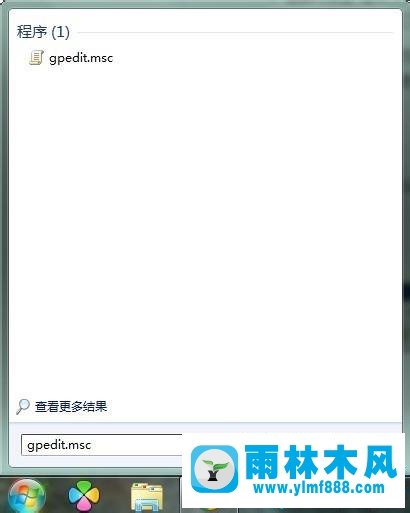
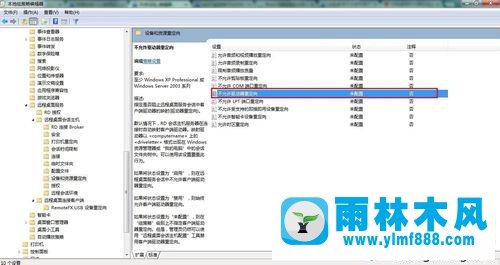
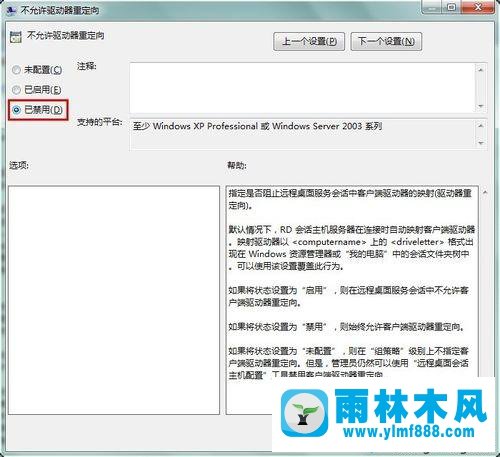
2.要在远程桌面中显示本地磁盘,您必须在登录时执行以下操作。
打开远程桌面连接程序,单击选项-本地资源-详细信息-驱动器,并选择要显示的本地磁盘。确认后,再次登录。
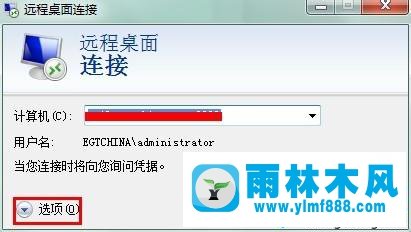
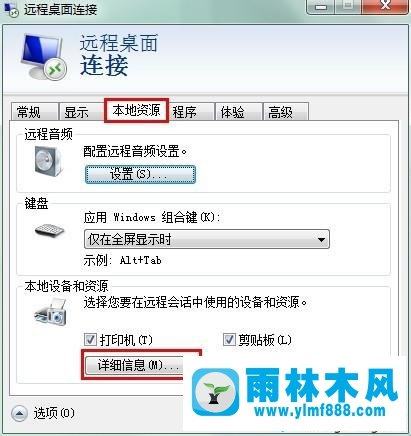
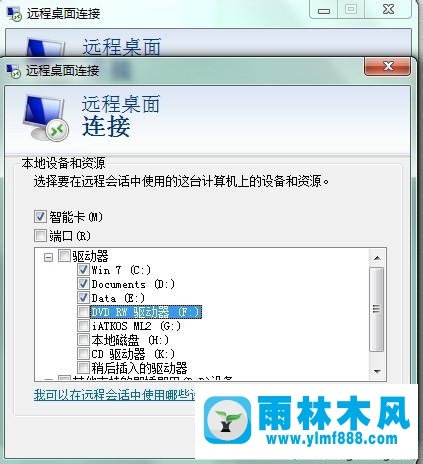
3.如果在上述步骤中无法显示本地磁盘,请参考以下内容:
登录到远程桌面后,在远程“我的电脑”中输入:\t客户端\D,其中D代表本地磁盘的驱动器号,可以用其他驱动器号替换。
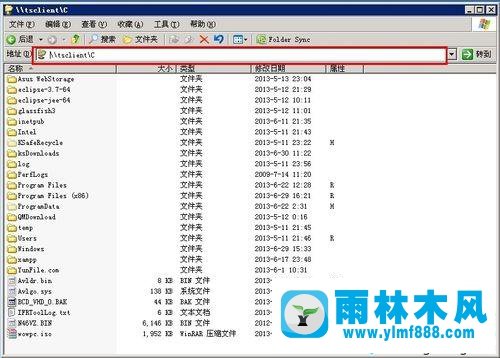
4.如果上述方法不能解决问题,那么这是提高远程桌面程序权限的唯一方法。
以管理员身份运行远程桌面连接程序,在“开始”菜单中找到该程序,右键单击,然后选择以管理员身份运行该程序。或者,在运行输入框中运行远程桌面连接程序,如下所示,输入:mstsc.exe\admin。建议这样运行远程桌面连接程序,以减少不必要的麻烦。
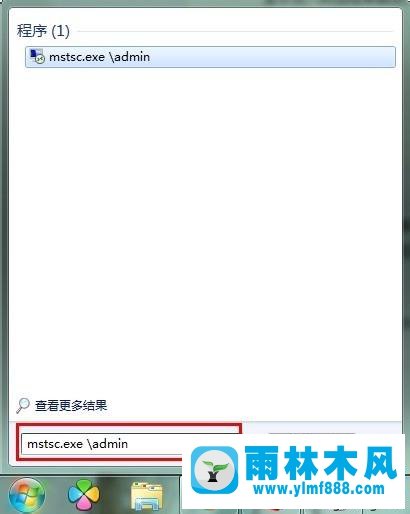
以上是win7系统使用远程桌面连接后共享本地硬盘的操作方法。如果遇到同样的情况,可以尝试以上方法解决。
本文来自雨林木风www.ylmf888.com 如需转载请注明!
- Win7系统的硬盘坏道如何进行修复10-15
- XP系统辅助功能选项在什么地方09-19
- 雨林木风win7修复文件丢失的方法教03-02
- 雨林木风Win10系统桌面空白怎么办11-21
- 雨林木风教你win10系统同步的设置方11-18
- win7怎么设置拔下U盘之后不用安全删04-16
- 如何删除Win7系统中过期驱动程序设09-29
- Win7系统安装Solidworks报错1903、1603该04-25
- Win7系统uac关闭方法是怎样的10-15
- 雨林木风win7精简版自动删除打印机03-13
- Win10系统可以登录QQ却无法打开网页12-24
- Win7系统中的磁盘自动播放如何进行01-03
- 怎么快速复制win7注册表10-12
- XP系统查看PID列怎么添加09-20
- win10系统不能设置屏保,按钮是灰色04-29
- win7右下角小喇叭图标不见了在哪找09-15
-
 雨林木风 GHOST Win10 2004 64位 精简版 V2021.07 2021-07-01
雨林木风 GHOST Win10 2004 64位 精简版 V2021.07 2021-07-01
-
 雨林木风 GHOST Win10 2004 64位 周年纪念版V2021.06 2021-06-02
雨林木风 GHOST Win10 2004 64位 周年纪念版V2021.06 2021-06-02
-
 雨林木风 GHOST Win10 64位专业版(版本2004) V2021.05 2021-05-07
雨林木风 GHOST Win10 64位专业版(版本2004) V2021.05 2021-05-07
-
 雨林木风 GHOST Win10 1909 64位 官方纯净版V2021.04 2021-04-06
雨林木风 GHOST Win10 1909 64位 官方纯净版V2021.04 2021-04-06
-
 雨林木风Ghost Win10 2004(专业版)V2021.03 2021-02-28
雨林木风Ghost Win10 2004(专业版)V2021.03 2021-02-28
-
 雨林木风 GHOST Win10 2004 64位 精简版 V2021.01 2020-12-21
雨林木风 GHOST Win10 2004 64位 精简版 V2021.01 2020-12-21
-
 雨林木风 GHOST Win10 64位 快速装机版 V2020.12 2020-11-27
雨林木风 GHOST Win10 64位 快速装机版 V2020.12 2020-11-27
-
 雨林木风 GHOST Win10 64位 官方纯净版 V2020.11 2020-10-28
雨林木风 GHOST Win10 64位 官方纯净版 V2020.11 2020-10-28

